Photoshop制作特殊的石质纹理字
佚名 人气:0
纹理字制作的时候,可以自己先找一些纹理素材,这样制作起来就非常快。如果没有适当的素材就需要使用滤镜效果先制作一些纹理,然后再调图层样式。
最终效果
最终效果

1、新建一个600 * 350像素的文件背景适当加点渐变,然后打上文字,文字使用红色,如图1。

<图1>
2、双击图层调出图层样式,参数设置如图2-3,效果如图4。
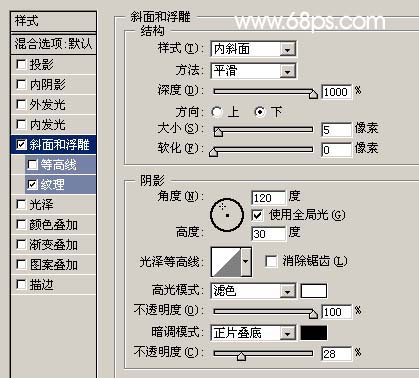
<图2>

<图3>

<图4>
3、调出文字的选区,选择菜单:选择 > 修改 > 扩展,数值为2,然后在背景图层上面新建一个图层填充为黑色。再双击图层调出图层样式参数设置如图5,6效果如图7。

<图5>
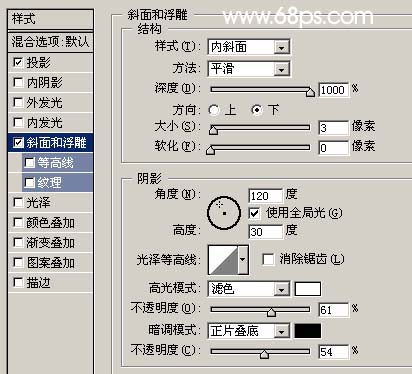
<图6>

<图7>
4、把文字图层复制一层,再新建一个空白图层,然后把文字图层和空白图层合并。执行菜单:滤镜 > 风格化 > 查找边缘,确定后再按Ctrl F两次,然后把图层混合模式改为“滤色”,效果如图8。

<图8>
5、调出文字的选区,在最上面新建一个图层填充为白色,按Ctrl D取消选区,执行菜单:滤镜 > 模糊 > 高斯模糊,数值为5,确定后把图层混合模式改为“颜色”,效果如图9。

<图9>
6、新建一个图层用铅笔工具适当的点一些白点,再整体修饰下完成最终效果。

<图10>
加载全部内容